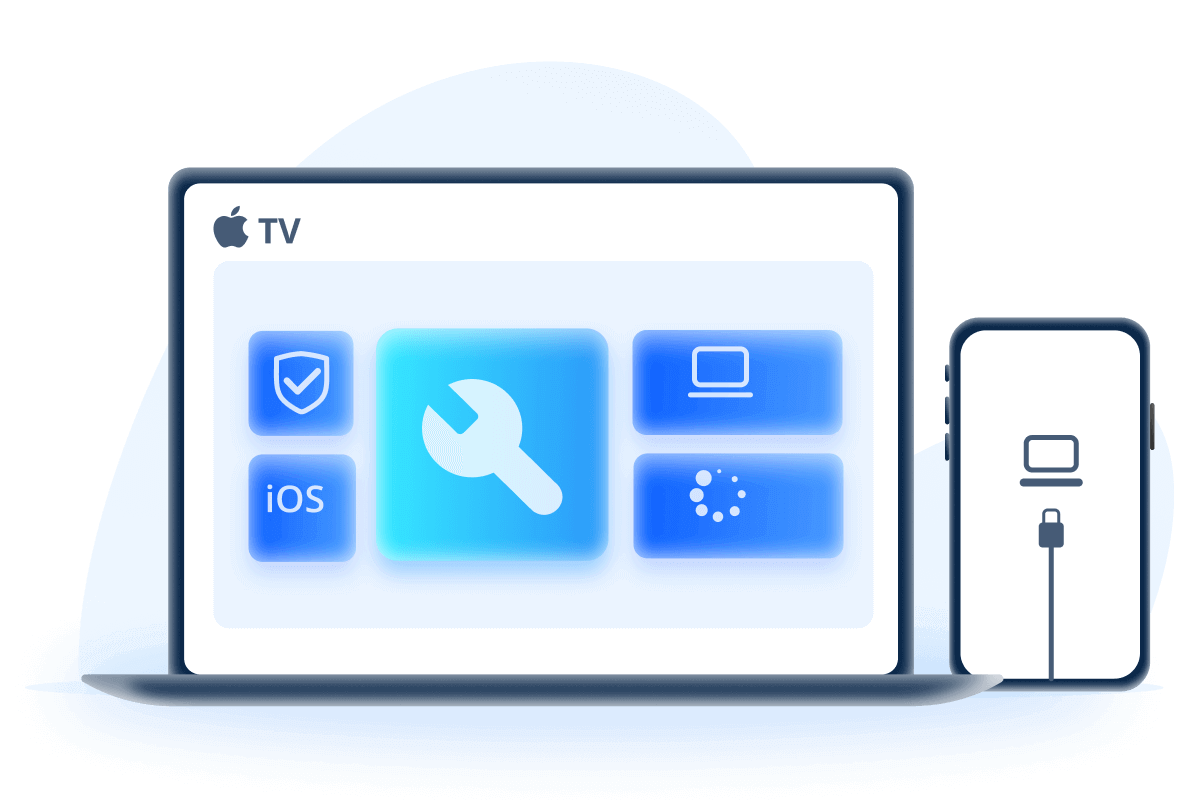¿Te ha pasado que al intentar descargar o actualizar una app en tu iPhone aparece el error de verificación Apple ID? Este problema puede bloquearte el acceso a la App Store, iCloud e incluso iTunes, dejándote sin poder continuar. No te preocupes, aquí te dejo 11 soluciones fáciles que te ayudarán a resolverlo rápidamente. ¡Sigue leyendo!
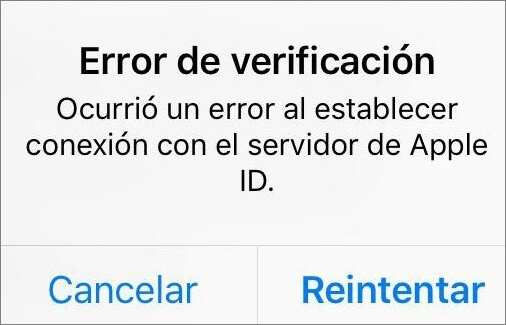
- 2.1. Verificar el estado del servidor de Apple
- 2.2. Asegúrate de que la contraseña del ID de Apple sea correcta
- 2.3. Comprobar la conexión a Internet
- 2.4. Verificar el código de verificación del ID de Apple
- 2.5. Ajustar fecha y hora
- 2.6. Desactivar VPNs activas
- 2.7. Cerrar sesión en el ID de Apple
- 2.8. Actualizar versión de iOS
- 2.9. Solucionar error de autenticación en iPhone con iMyFone Fixppo✅
- 2.10. Eliminar ID de Apple de iCloud
- 2.11. Restaurar iPhone a configuración de fábrica
¿Por qué me sale error de verificación en Apple ID?
La verificación del ID de Apple puede fallar y no iniciar sesión en Apple ID por diversas razones:
📌Los servidores de Apple están caídos: A veces, los servidores de Apple se sobrecargan por el tráfico, tu iPhone mostrará el error de verificación Apple ID imposible comunicarse con el servidor.
📌ID de Apple o contraseña incorrectos: Si no ingresas correctamente tu ID de Apple y contraseña, aparecerá el mensaje: error de verificación tu Apple ID o contraseña son incorrectos.
📌Fallos del sistema del iPhone: Si la ventana emergente muestra error de verificación ocurrió un error desconocido Apple ID, probablemente haya fallos del sistema en tu iPhone, como después de actualizar iOS.
📌Problemas con la red Wi-Fi: ¿Tu iPhone está conectado a una red Wi-Fi estable mientras intentas iniciar sesión con el ID de Apple?
📌Fecha y hora inconsistentes: La fecha y hora de tu dispositivo deben coincidir con el servidor de iCloud al restaurar o crear una copia de seguridad. Si no coinciden, la verificación puede fallar.
11 Formas de error de verificación Apple ID
1 Verificar el estado del servidor de Apple
Si tu iPhone muestra un error de autenticación en iphone, verificar el estado del servidor de Apple puede ayudar, ya que el problema podría deberse a que los servidores de Apple están caídos o con mucho tráfico.
Si los servidores están caídos, tu dispositivo no puede verificar el Apple ID porque no está correctamente conectado. Si el estado no está en verde, espera hasta que los servidores estén nuevamente en línea e intente iniciar sesión con tu Apple ID otra vez.
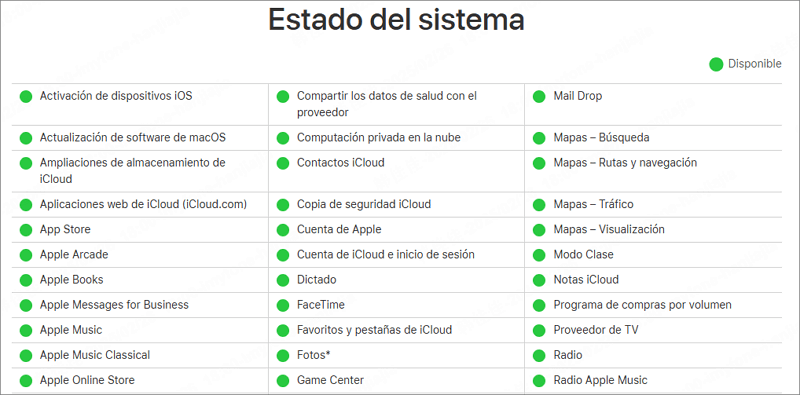
2 Asegúrate de que la contraseña del ID de Apple sea correcta
Si tu iPhone muestra Error de verificación el ID de Apple o la contraseña son incorrectos, debe verificar nuevamente e ingresar la contraseña correcta. Si la verificación del Apple ID falla pero la contraseña es correcta, prueba con la siguiente solución.
Nota:
Cambiar la contraseña del Apple ID también es una solución si ha ingresado la correcta pero no funciona para solucionar el error desconocido de verificación del Apple ID. Ve a Ajustes > Nombre del Apple ID > Iniciar sesión y seguridad > Cambiar contraseña. Ingresa la contraseña antigua para crear una nueva.
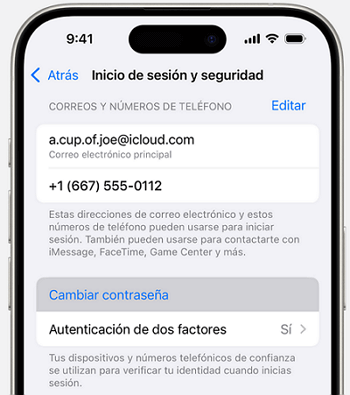
3 Comprobar la conexión a Internet
Una conexión a Internet inestable o lenta puede provocar error de verificación con el servidor de Apple ID. Asegúrate de que tu dispositivo esté conectado a una red Wi-Fi estable o a datos móviles. Intenta cambiar a otra red e inténtalo de nuevo.
Nota:
Si cambiar de red no funciona, puedes intentar restablecer la configuración de red y volver a conectarte más tarde. Ve a Ajustes > General > Transferir o restablecer iPhone > Restablecer > Restablecer configuración de red, e ingresa la contraseña para comenzar.
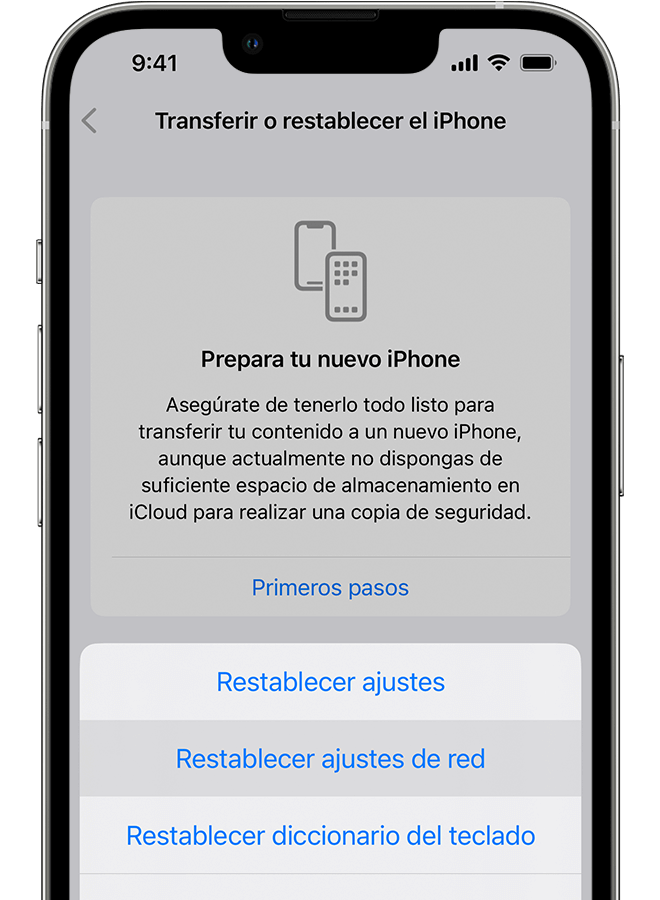
4 Verificar el código de verificación del ID de Apple
Cuando tiene activada la autenticación en dos factores, necesitarás ingresar un código de verificación para verificar tu Apple ID. Este código se envía a tu dispositivo o número de teléfono de confianza.
Para resolver el error de autenticación del Apple ID, asegúrete de ingresar el código de verificación correcto para completar el proceso con éxito.
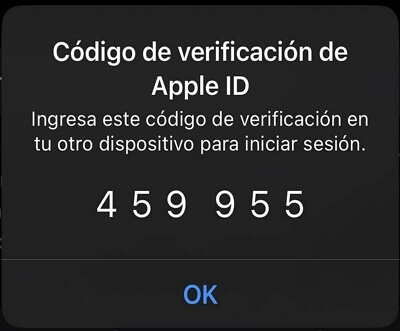
5 Ajustar fecha y hora
Algunos usuarios del foro de Apple han informado que ajustar la fecha y la hora en la configuración del iPhone ayuda a resolver error de verificación ocurrió un error desconocido Apple ID.
Si intentas sincronizar tu iPhone con iCloud, la fecha y hora deben coincidir correctamente en tu dispositivo. Para comprobar si esta es la solución, sigue los pasos a continuación.
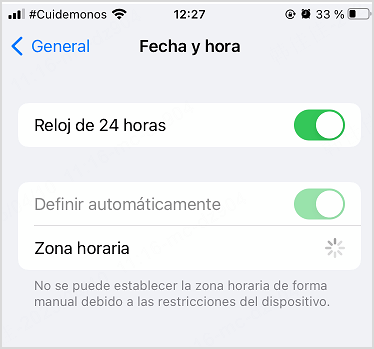
Paso 1: Ve a Ajustes > General > Fecha y hora.
Paso 2: Activa tanto Reloj de 24 horas como Definir automáticamente para que la fecha y hora sean precisas.
6 Desactivar VPNs activas
Algunas conexiones VPN pueden interferir con la comunicación con los servidores de Apple. Si tienes una VPN activa en tu dispositivo, intenta desactivarla y realiza nuevamente la verificación del ID de Apple.
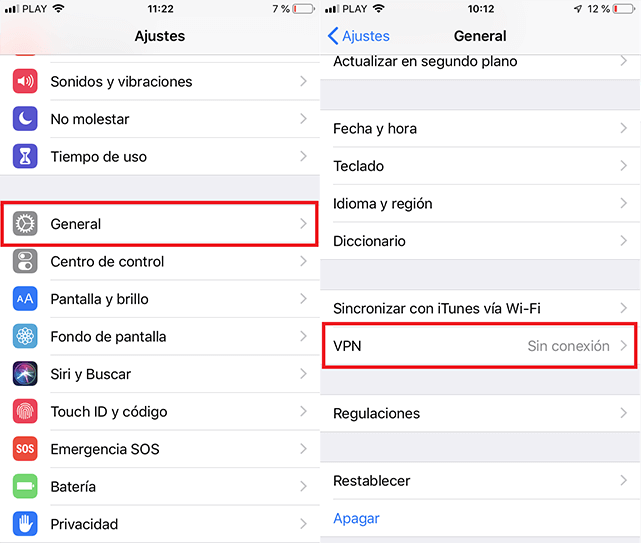
7 Cerrar sesión en el ID de Apple
Si ves sugerencias de Apple ID error de verificación constantemente, es recomendable cerrar sesión desde los Ajustes. Luego, puedes iniciar sesión de nuevo para disfrutar de las funciones como siempre.
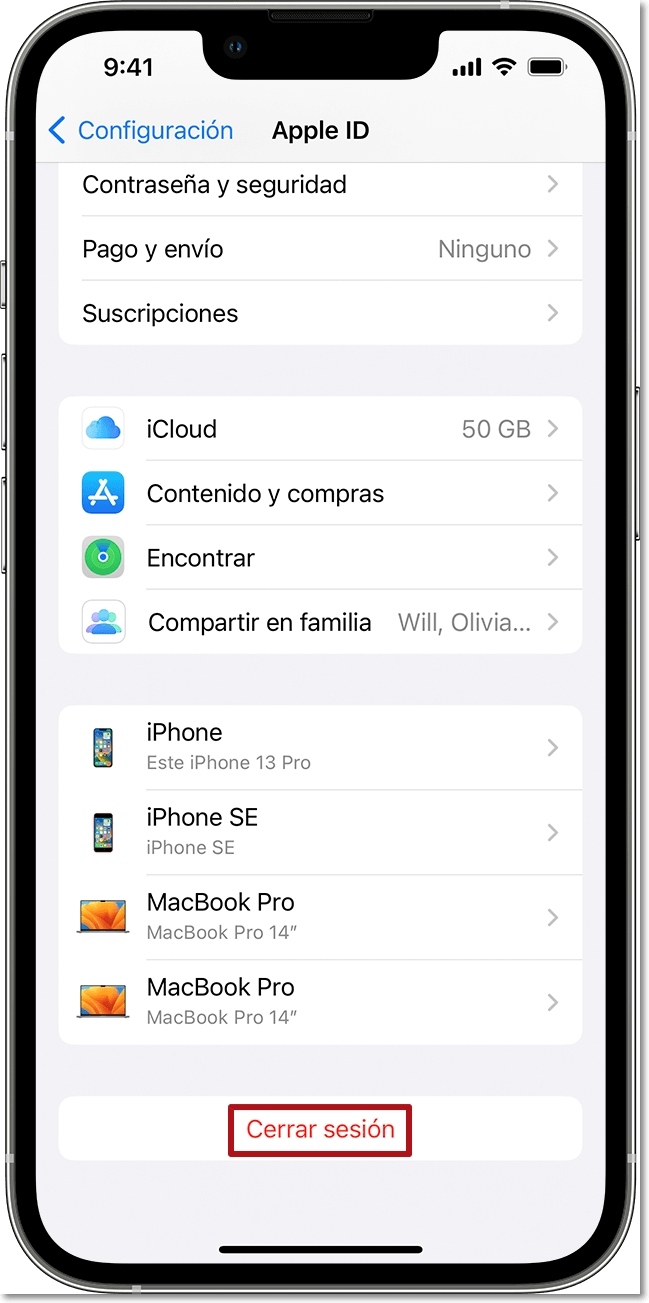
Paso 1: Abre la app Ajustes y toca tu nombre.
Paso 2: Desplázate hacia abajo y pulsa Cerrar sesión, luego introduce tu contraseña del ID de Apple para confirmar.
Paso 3: Toca Desactivar para cerrar sesión correctamente de tu ID de Apple.
8 Actualizar versión de iOS
¿Con frecuencia te aparece el mensaje de error de verificación del ID de Apple? ¿Has considerado que podría ser por una versión de iOS defectuosa? Si tu sistema operativo presenta fallos, puedes actualizarlo como método de solución.
Actualizar tu iPhone a la última versión de iOS puede corregir este error de verificación del ID de Apple en iPhone o iPad, ya que las nuevas versiones suelen incluir correcciones de errores.
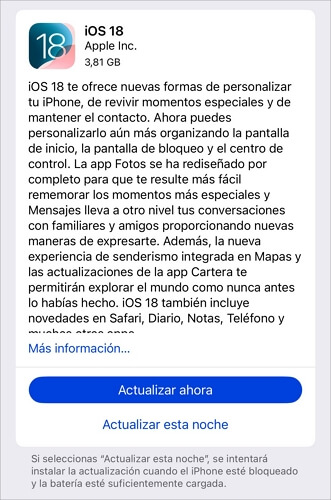
Paso 1: Ve a Ajustes > General > Actualización de software.
Paso 2: Espera a que el iPhone busque una nueva actualización de iOS y luego pulsa para descargarla.
9 Solucionar error de autenticación en iPhone con iMyFone Fixppo
Si ya probaste todas las soluciones anteriores y aún no encuentras una satisfactoria, y tu iPhone sigue atascado en error de verificación este ID de Apple no esta activo, entonces deberías considerar un potente software de reparación del sistema iOS, iMyFone Fixppo.
Con la ayuda de Fixppo, puedes solucionar los errores que impiden el uso de tu ID de Apple, y así volver a acceder a la App Store o iCloud para descargar apps o gestionar tu cuenta.
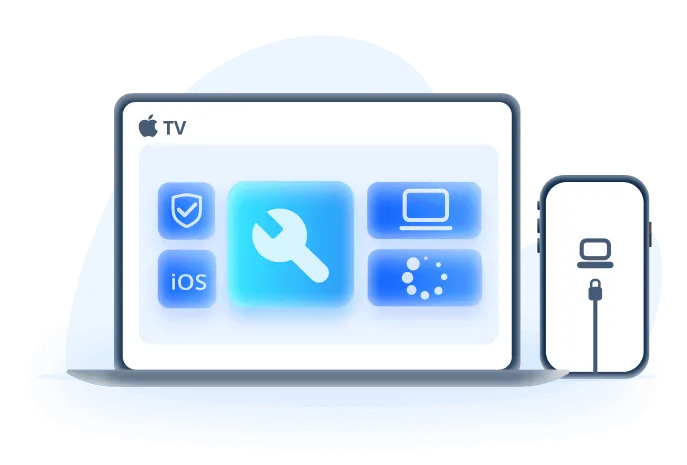
Soluciona el error de verificación Apple ID:
- Conserva todos los datos: Repara el error de autenticación en iPhone, iPad sin pérdida de datos.
- 99% de tasa de éxito: Recupera el funcionamiento normal y accede al ID de Apple con la mayor tasa de éxito.
- Total compatibilidad: Compatible con todos los modelos de iPhone.
- Funcionalidades completas: Además de solucionar problemas del ID de Apple, también repara que no se pudo activar iPhone, la desaparición de la App Store, entre otros.
¿Cómo solucionar el error de verificación del ID de Apple? Puedes descargar Fixppo y seguir estos sencillos pasos.
Paso 1: Conecta tu iPhone al ordenador, luego abre Fixppo y selecciona el Reparación del sistema Apple > Modo Estándar, que soluciona el problema sin pérdida de datos.

Paso 2: Fixppo detectará tu iPhone una vez conectado. En la interfaz verás cierta información; haz clic en el botón Descargar para obtener el archivo del firmware necesario para la reparación.

Paso 3: Con el firmware ya descargado, haz clic en el botón Iniciar reparación estándar para que Fixppo comience el proceso de reparación de tu iPhone.
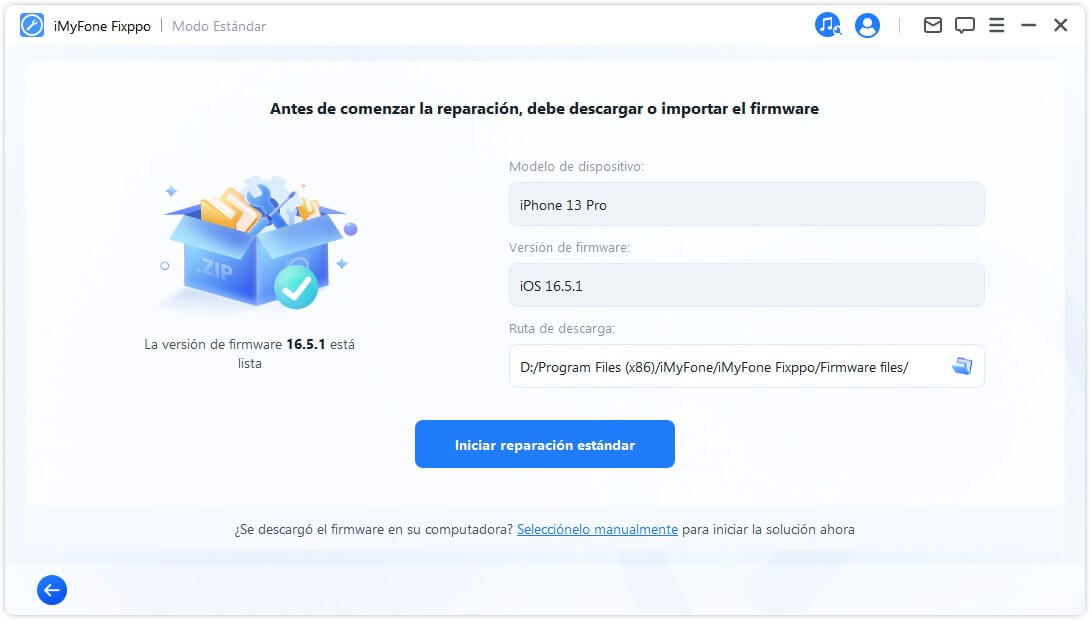
El proceso debería finalizar pronto. Verás el mensaje Hecho, lo que indica que tu iPhone se reiniciará en breve. Una vez encendido, podrás iniciar sesión con tu ID de Apple sin que aparezca ningún error desconocido.

10 Eliminar ID de Apple de iCloud
Eliminar el ID de Apple de tu cuenta de iCloud ha demostrado ser un método eficaz. Aunque puede que no funcione para todos los usuarios, ya que no todos presentan el mismo error de verificación de Apple ID.
Puedes volver a iniciar sesión en iCloud desde tu Mac o Windows, lo cual no toma mucho tiempo.
Paso 1: Ve al sitio web de Privacidad de Apple. Inicia sesión con tu ID de Apple.
Paso 2: En la sección Eliminar tu cuenta, haz clic en Solicitar la eliminación de tu cuenta.
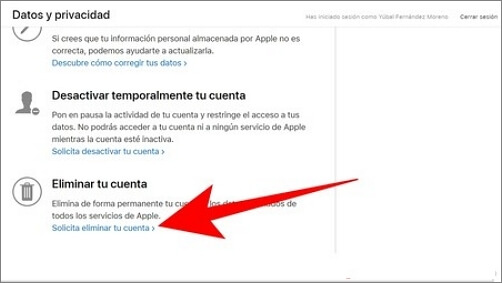
Paso 3: Selecciona un motivo para eliminar tu cuenta en el menú desplegable y luego haz clic en Continuar.
Paso 4: Sigue las instrucciones que aparecen en pantalla para continuar con la eliminación de la cuenta.
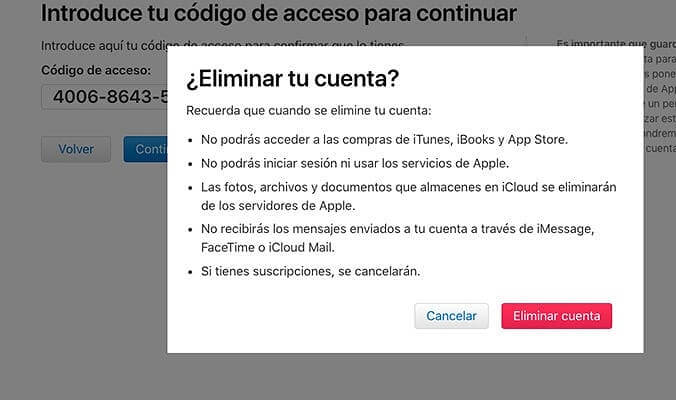
11 Restaurar iPhone a configuración de fábrica
Si ninguno de los métodos anteriores funciona, puede que necesites restablecer tu iPhone a la configuración de fábrica. Es la última opción para resolver el error de verificación del Apple ID 7005, error desconocido, Apple ID no está activo o error de verificación con el servidor de Apple ID.
Este método borrará todos los datos de tu iPhone, así que procede con precaución.
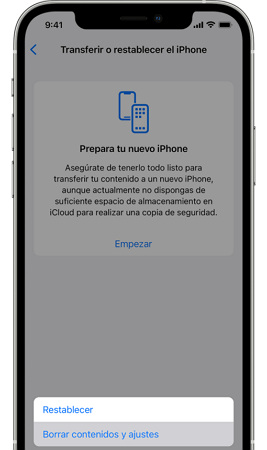
Paso 1: Ve a Ajustes > General > Transferir o Restablecer iPhone.
Paso 2: Luego selecciona Borrar contenido y ajustes, e introduce tu código de desbloqueo para continuar con el restablecimiento del dispositivo.
Conclusión
En conclusión, puedes elegir la solución adecuada para corregir el error de verificación Apple ID. Algunas son fáciles de ejecutar y pueden resolver el error en pocos minutos.
Si deseas acceder rápidamente a tu ID de Apple, no dudes en probar la herramienta de reparación del sistema iOS, que puede restaurar el funcionamiento del ID de Apple sin complicaciones.